
Pixelmator — популярный графический редактор под Mac
Если у вас есть Macintosh, вам будет интересно узнать о таком растровом графическом редакторе, как Pixelmator. Этот редактор не входит в состав операционной системы Mac OS, он является продуктом стороннего производителя с одноименным названием.
Интерфейс Pixelmator схож с Photoshop, больше всего он похож на Photoshop 5.5, у которого еще не было панели свойств, расположенной в верхней части экрана (рис. 1).
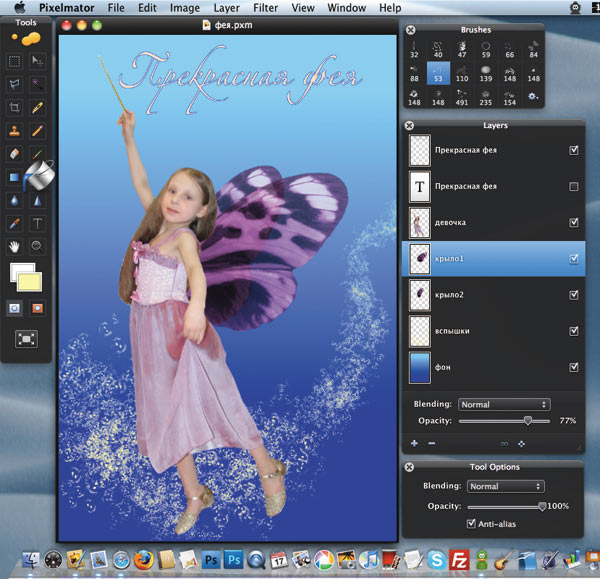
Рис. 1. Интерфейс окна графического редактора Pixelmator
Выбор инструмента осуществляется из палитры инструментов щелчком по инструменту или клавише, которую можно подсмотреть в подсказке, появляющейся при наведении на инструмент указателя мыши. Пиктограмма выбранного инструмента увеличивается и помещается на передний план — так, на рис. 1 выбран инструмент Fill. В основном для выбора инструментов используются те же клавиши, что и в Photoshop, например Gradient вызывается клавишей G, Lasso — клавишей L, а Stamp — S. Для перебора инструментов группы, в отличие от Photoshop, применяется многократное нажатие этой же клавиши. Объединены в группы только три инструмента: обычное и многоугольное лассо, овальное и прямоугольное выделение, обычный и фоновый ластик. Выбор инструмента группы также возможен в окне палитры Tool Options (рис. 2), в которой осуществляются еще и его дополнительные настройки.
На первый взгляд расположение образцов основного и фонового цветов на панели инструментов непривычно: образец основного цвета находится ниже, а фонового — выше. Но, как и подобает основному цвету, его образец находится на переднем плане, а образец фонового слоя — на заднем. Так, на рис. 3 в качестве основного цвета выбран зеленый, а в качестве фонового — белый.
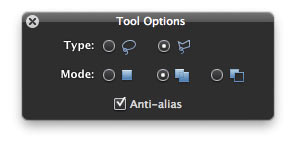
Рис. 2. Палитра свойств инструмента Lasso
В отличие от Photoshop, окна палитр вызываются и скрываются с помощью меню View, а не Window. С помощью команд этого же меню можно отобразить/скрыть линейки, направляющие и сетку. Для удаления направляющей линии достаточно переместить ее на линейку. Приложение Pixelmator не имеет палитры History, но позволяет отменить все последние действия многократным применением комбинации клавиш Command+Z, в то время как в Photoshop данная команда отменяет только последнее действие.
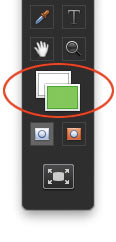
Рис. 3. Образцы основного и фонового цветов на панели инструментов
Меню Edit в Pixelmator содержит команды, предназначенные для работы как с выделенной областью, например Select All, Deselect, Refine Selection, так и с фрагментом изображения, например Fill, Stroke, Transform. Отметим удобное в использовании диалоговое окно Refine Selection, которое позволяет растушевать и сгладить границы выделения, увеличить и сузить выделенную область. Маска, возникающая при выполнении команды, наглядно демонстрирует результаты редактирования области выделения (рис. 4).
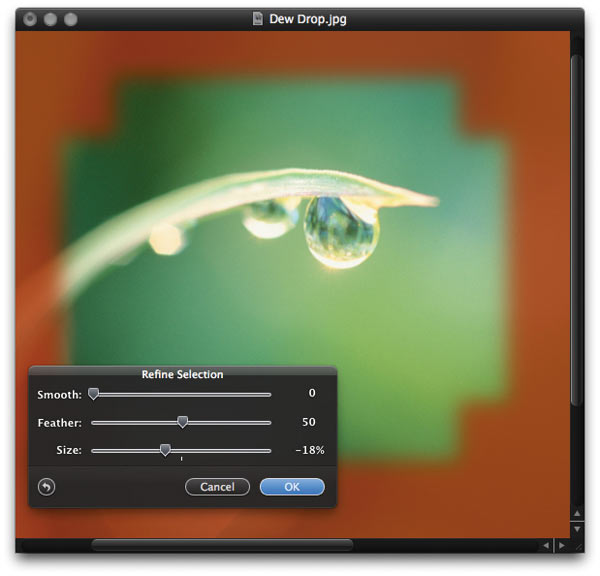
Рис. 4. Пример редактирования выделенной области с помощью диалогового окна Refine Selection
По составу меню Image схоже с одноименным меню Photoshop. В нем вы найдете привычные команды тоновой коррекции Levels, Curves, Brightness and Contrast; цветовой коррекции Hue and Saturation, Color Balance, Replace Color, Desaturate; команды для изменения размеров изображения Canvas Size и Image Size. В отличие от Photoshop, в котором тонирование изображения возможно в диалоговом окне Hue/Saturation, в Pixelmator для этого применяется отдельная команда Colorize (рис. 5).
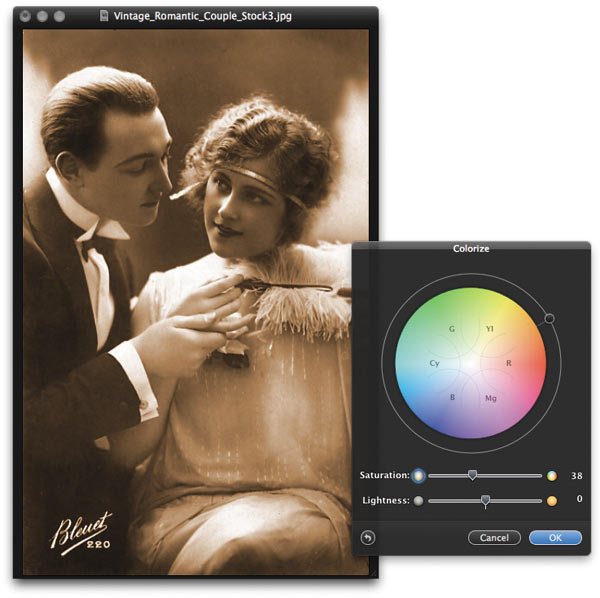
Рис. 5. Использование диалогового окна Colorize для тонирования изображения
Меню Layer содержит команды для работы со слоями документа: создание нового слоя и дубликата активного слоя, создание обтравочной и слоймаски, изменение порядка слоев, растрирование, связывание и склейка слоев. В этом же меню можно задать сохранение прозрачных пикселов с помощью команды Preserve Transparency.
На рис. 6 приведена палитра Layers, с помощью которой, как и в Photoshop, можно выполнить следующие действия: назначить режим наложения слоя (список Blending), установить непрозрачность слоя (ползунок Opacity), добавить слой (кнопка ![]() ), удалить слой (кнопка
), удалить слой (кнопка ![]() ), связать несколько слоев (кнопка
), связать несколько слоев (кнопка ![]() ), защитить прозрачные пикселы от воздействия (кнопка
), защитить прозрачные пикселы от воздействия (кнопка ![]() ), включить или отключить видимость слоя (флажок
), включить или отключить видимость слоя (флажок ![]() ), изменить порядок слоев.
), изменить порядок слоев.
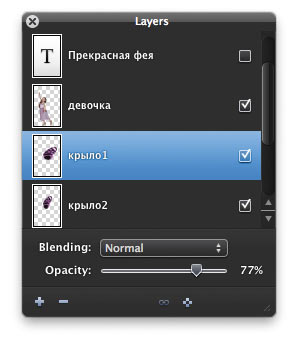
Рис. 6. Палитра Layers
Палитра Layers редактора Pixelmator, в отличие от Photoshop, не имеет набора стилей. В принципе, некоторые стили программы Photoshop можно создать вручную. Например, тень, внешнее и внутреннее свечение для объекта на слое можно создать, используя заливку и режимы наложения слоев, а размытие изображения получить с момощью фильтра Gaussian, который, так же как и в Photoshop, находится в меню Filter => Blur. Наложение цвета и обводки можно задать в диалоговых окнах Fill и Stroke в меню Edit, а для наложения текстуры воспользоваться обтравочной маской (Layer => Clipping Mask) и режимами наложения слоев.
Галереи фильтров Pixelmator не имеет, но аналогично Photoshop все фильтры, разбитые по группам, содержатся в меню Filter. Довольно большое число фильтров по названию и действию совпадает с фильтрами Photoshop. К ним относятся фильтры стекла Glass, резкости Unsharpen Mask, размытия Gaussian, добавления шума Noise, кристаллизации Crystallize, облаков Clouds, скручивания Twirl и т.д.
Некоторые фильтры имеют те же названия, что и в Photoshop, но результат их применения немного отличается. Например, фильтр Distort => Ripple в Photoshop искажает изображение, имитируя рябь на воде, а этот же фильтр Transition => Ripple в Pixelmator создает подобие кругов на воде. Фильтр Distort => Displace в Photoshop традиционно используется для искажения изображений на основе карты смещения — файла в формате PSD, а его аналог в Pixelmator Distortion => Displacement позволяет в качестве карты смещения применять графический файл практически в любом формате.
Встречаются фильтры, для настройки которых недостаточно определить только значения параметров, необходимо также указать местоположение центра действия фильтра. Для этого следует сместить в требуемую точку свободный конец появившейся нитки (рис. 7).
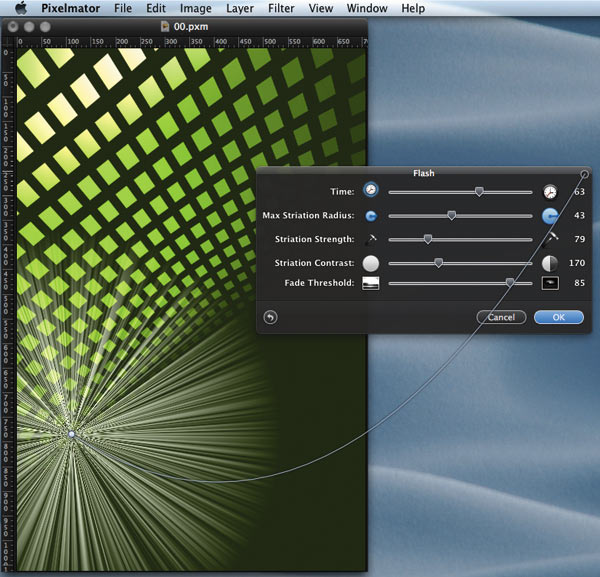
Рис. 7. Пример применения фильтра Flash
Палитра Colors, имеющаяся в большинстве приложений, которые входят в состав операционной системы Mac OS, в Pixelmator приобрела дополнительную вкладку Web Colors, которая позволяет ввести шестнадцатеричный код цвета (рис. 8). Также данная палитра содержит удобную вкладку Color Sliders, в которой можно задать цвет в любой цветовой модели. В правой части рис. 8 выбран зеленый цвет в модели RGB. Системная палитра Colors не является «родной» для приложения Pixelmator, и ее цветовая гамма не совпадает с цветовым решением интерфейса приложения.
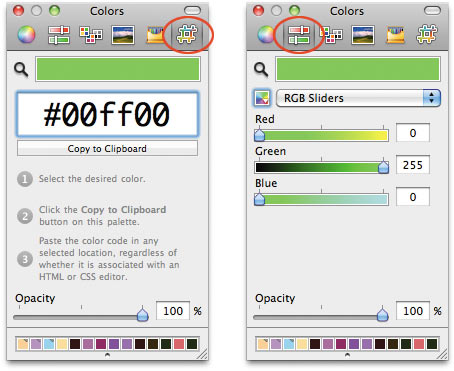
Рис. 8. Палитра Colors: вкладка Web Colors (слева), вкладка Color Sliders
При работе с кистями есть одна особенность. Выбор типа кисти осуществляется в палитре Brushes, а размер кисти задается ползунком, который появляется в момент щелчка мышью в любом месте изображения при нажатой клавише Control. При этом должен быть выбран инструмент Brush. Также Pixelmator позволяет импортировать наборы кистей Photoshop.
В большинстве случаев комбинации клавиш совпадают с комбинациями, используемыми в Photoshop: Command+N — создать новый документ, Command+A — выделить всё, Command+D — снять выделение, Option+Delete — заливка основным цветом, Command+L — вызов диалогового окна Levels, Shift+Command+I — инверсия выделения, Command+I — инверсия цветов изображения. Но есть и свои собственные комбинации: Command+F — свободная трансформация, Command+K — вызов диалогового окна Curves и т.д.
В принципе, интерфейс приложения интуитивно понятен, и вам не составит труда разобраться в нем, особенно если вы работали когданибудь в Photoshop. По возможностям Pixelmator, конечно, уступает Photoshop, но основные задачи, возникающие у большинства пользователей, такие как ретушь и коррекция изображений, удаление фона, перекраска фрагментов, создание спецэффектов, монтажа или коллажа, он сможет выполнить.
Стоимость программы составляет 59 долл., предоставляется возможность опробовать демоверсию приложения. Скачать Pixelmator можно с сайта pixelmator.com.
 Софья Скрылина,
преподаватель информационных технологий, г.Санкт-Петербург
Софья Скрылина,
преподаватель информационных технологий, г.Санкт-Петербург